excel2016怎么固定和对齐图片?excel2016批量固定对齐图片教程
excel表格中每个产品对应一张图片,我们想筛选某一产品时图片能和该产品对应而不是叠加到一起或错位;另外有大量图片时能够批量设置这一效果,而不是单个设置。

excel2016批量固定对齐图片教程
首先看下要处理的数据和图片

批量设置图片对齐
excel有个快捷键,可以批量选中所有图片:ctrl+g,调出定位窗口

选择'定位条件',设置条件为'对象'

可以看到表中所有图片都被选中,图片再多也不在话下!

保持它们的选中状态,选择菜单栏上的“格式”按钮,设置水平居中对齐,设置垂直居中的话需要注意,图片的高度是否全部相同,所在单元格的行高是否相同,如若一点不相同,垂直居中后图片会跑出单元格。(例子中的图片大小不相同)


筛选时图片固定
选中所有图片,右击设置图片的“大小和属性”

设置图片的大小和位置随单元格而变即可

相关文章阅读:
Excel2016默认保存路径怎么更改?Excel2016更改默认保存路径教程
Excel2016如何“以只读方式打开” Excel2016以只读方式打开教程
以上就是本篇文章的全部内容了,希望对各位有所帮助。如果大家还有其他方面的问题,可以留言交流,请持续关注脚本之家!
相关文章
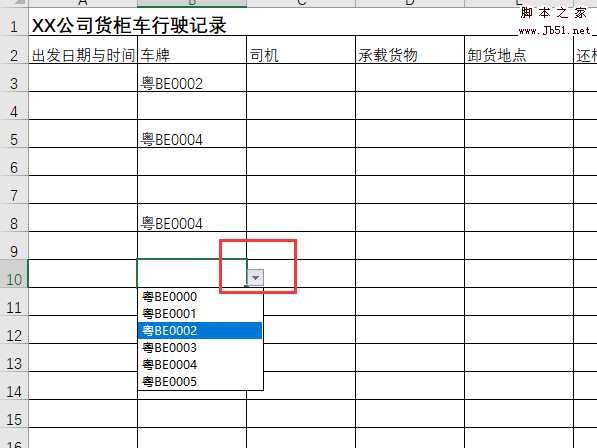 Excel2016表格怎么制作车辆行驶记录表?excel表格中想要制作一个车辆记录,为了方便记录,我们就可以数据有效性来制作,下面我们就来看看详细的教程,需要的朋友可以参考下2017-08-31
Excel2016表格怎么制作车辆行驶记录表?excel表格中想要制作一个车辆记录,为了方便记录,我们就可以数据有效性来制作,下面我们就来看看详细的教程,需要的朋友可以参考下2017-08-31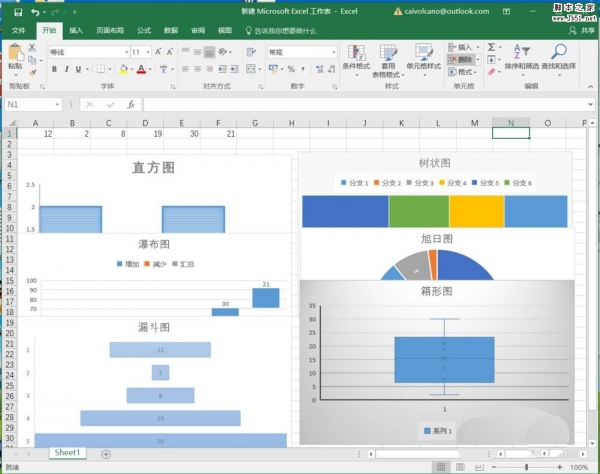 excel2016中新增的六大图表功能怎么使用?excel2016中新增了六种图标样式,这六种图标样式怎么使用呢?下面我们就来看看详细的教程,需要的朋友可以参考下2017-08-17
excel2016中新增的六大图表功能怎么使用?excel2016中新增了六种图标样式,这六种图标样式怎么使用呢?下面我们就来看看详细的教程,需要的朋友可以参考下2017-08-17Excel2016怎么改表格边框?Excel2016更改表格边框教程
刚接触表格的朋友可能不太清楚Excel2016怎么改表格边框?下面小编给大家带来Excel2016更改表格边框教程,需要的朋友可以参考下2017-08-09
Excel2016怎么插入图片批注?Excel2016插入图片批注方法
部分用户习惯在excel表格中加入图片批注,那么有对excel2016不熟悉的朋友不知道怎么操作。今天小编给大家带来Excel2016插入图片批注方法,需要的朋友可以参考下2017-08-03 Excel2016表格线的颜色怎么更改?有朋友想要将表格线更改一下颜色,下面教大家更改颜色的方法,一起来看吧2017-08-03
Excel2016表格线的颜色怎么更改?有朋友想要将表格线更改一下颜色,下面教大家更改颜色的方法,一起来看吧2017-08-03Excel2016怎么恢复撤销?Excel2016撤销及恢复撤销详细教程
Excel2016怎么恢复撤销?经常使用excel表格的朋友难免会遇到撤销和恢复撤销的问题。那么具体怎么操作呢,下面小编给大家带来详细教程,一起来看吧2017-08-03
Excel2016打印预览在哪?Excel2016打印预览教程
Excel2016打印预览在哪?刚开始使用excel2016的朋友不清楚打印预览在哪,下面小编给大家带来Excel2016打印预览教程,需要的朋友可以参考下2017-08-03- 使用excel2016表格时需要对不同的数据标注不同的颜色。那么怎么来自动填充颜色呢?下面小编给大家带来方法,一起来看吧2017-08-03
 Excel2016如何以“以副本方式打开“工作表?今天小编给大家带来excel2016以副本方式打开工作表的方法2017-08-03
Excel2016如何以“以副本方式打开“工作表?今天小编给大家带来excel2016以副本方式打开工作表的方法2017-08-03 Excel2016表格中怎么更换字体?Excel2016表格中的文字想要换一个字体,该怎么更换呢?下面我们就来看看详细的教程,需要的朋友可以参考下2017-07-12
Excel2016表格中怎么更换字体?Excel2016表格中的文字想要换一个字体,该怎么更换呢?下面我们就来看看详细的教程,需要的朋友可以参考下2017-07-12


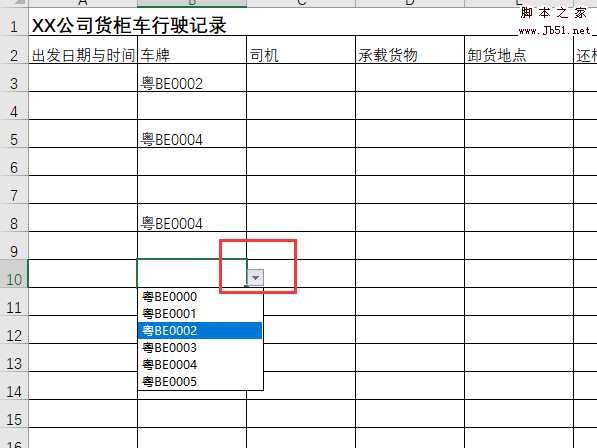
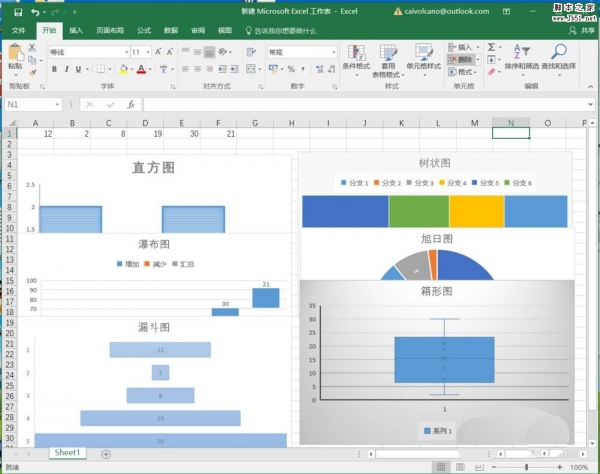





最新评论